怎么添加录屏快捷键 WIN10如何调整录屏快捷键设置
更新时间:2023-09-19 13:04:17作者:xiaoliu
怎么添加录屏快捷键,在WIN10中,录屏功能已成为许多用户在日常使用中的必备工具之一,不少人可能在使用录屏功能时感到困惑,尤其是在调整录屏快捷键设置方面。怎样添加录屏快捷键并进行相应的调整呢?在本文中我们将为您详细介绍WIN10中如何添加录屏快捷键以及如何灵活调整录屏快捷键设置,帮助您更加高效地使用录屏功能。无论您是新手还是老手,相信本文都能为您提供有益的指导。
具体步骤:
1点击开始菜单,选择“设置”选项。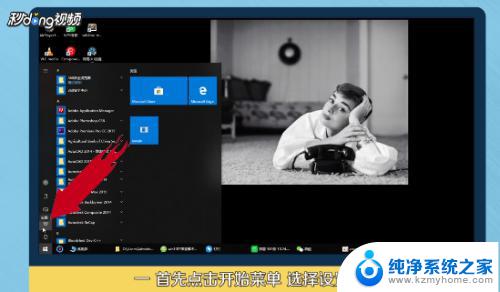 2在设置界面点击并进入“游戏”。
2在设置界面点击并进入“游戏”。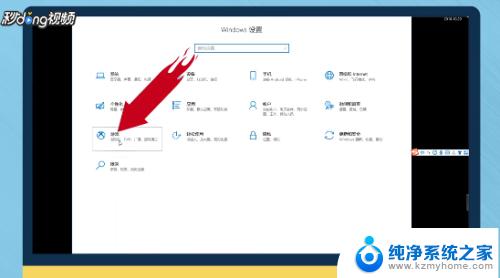 3在游戏栏选项中将游戏录制选项打开。
3在游戏栏选项中将游戏录制选项打开。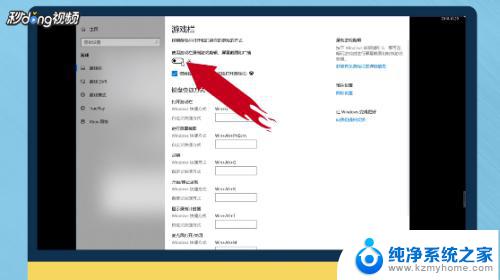 4在键盘快捷方式中可以自定义录制快捷键。
4在键盘快捷方式中可以自定义录制快捷键。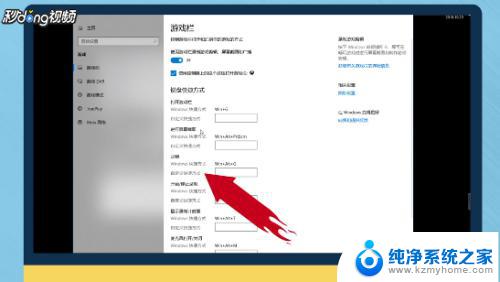 5总结如下。
5总结如下。
以上就是如何添加录屏快捷键的全部内容,需要的用户可以按照本指南的步骤进行操作,希望对大家有所帮助。
怎么添加录屏快捷键 WIN10如何调整录屏快捷键设置相关教程
- 电脑自带录制视频快捷键 Win10屏幕录制快捷键设置
- 电脑快速录屏快捷键 win10分屏快捷键不好用怎么改
- 电脑怎么添加快捷键 Win10系统如何设置全局自定义快捷键
- 为什么录屏录不了 win10录屏快捷键设置方法
- win10电脑怎么设置锁屏快捷键 win10电脑锁屏快捷键设置教程
- 怎样设置截屏快捷键 如何在win10中设置截图工具的快捷键
- 笔记本电脑win10截屏快捷键是哪个 Win10截图快捷键设置方法
- windows10怎么截屏快捷键是什么 WINDOWS10截屏的四种快捷键如何使用
- win10切屏的快捷键 WINDOWS10截屏快捷键设置
- 选择截屏快捷键 WINDOWS10的四种截屏快捷键设置方法
- 如何关闭键盘win键 win10系统如何关闭win键组合键
- 怎么看笔记本电脑激活时间 win10系统激活时间查看步骤
- win10单独断网某一软件 Win10单个软件导致断网问题解决
- 怎么取消桌面广告 win10如何关闭桌面弹出广告
- 电脑怎么连接小米音响 小米蓝牙音响如何在win10上连接
- 怎么关掉语音识别 Win10语音识别关闭步骤
win10系统教程推荐
- 1 怎么看笔记本电脑激活时间 win10系统激活时间查看步骤
- 2 win10自动休眠设置 win10自动休眠设置方法
- 3 笔记本蓝牙连接电视后如何投屏 win10笔记本无线投屏到电视怎么设置
- 4 win10关闭windows防火墙 Win10系统关闭防火墙步骤
- 5 win10开机图标变大了 win10电脑重启图标变大解决技巧
- 6 电脑重置后windows怎么激活 win10系统重置后激活方法
- 7 怎么开电脑麦克风权限 win10麦克风权限在哪里可以找到
- 8 windows 10开机动画 Windows10开机动画设置方法
- 9 输入法微软拼音怎么调 win10电脑微软拼音输入法怎么调整
- 10 win10没有ppt怎么办 win10右键新建中没有PPT选项怎么添加